- Daugelis vartotojų skundžiasi tuo, kad jų spausdintuvas paleidžia tuščią puslapį tarp kiekvieno išspausdinto puslapio.
- Jei tai taip pat jūsų problema, atnaujinkite tvarkykles ir dar kartą patikrinkite, ar kasetės tikrai švarios.
- Jei norite lengvai atlikti visas spausdinimo užduotis, taip pat peržiūrėkite geriausi spausdintuvo valdymo programinės įrangos įrankiai.
- Jei dažnai susiduriate su panašiomis problemomis, nedvejodami pažymėkite mūsų Kompiuterių periferinių įrenginių centras.

XĮDIEGTI PASPUSTELĖT ATSISIUNČIŲ FAILĄ
Ši programinė įranga palaikys jūsų tvarkykles ir veiks, taip apsaugodama jus nuo įprastų kompiuterio klaidų ir aparatinės įrangos gedimų. Patikrinkite visas savo tvarkykles dabar atlikdami 3 paprastus veiksmus:
- Atsisiųskite DriverFix (patvirtintas atsisiuntimo failas).
- Spustelėkite Pradėti nuskaitymą rasti visas problemines tvarkykles.
- Spustelėkite Atnaujinti tvarkykles gauti naujų versijų ir išvengti sistemos veikimo sutrikimų.
- DriverFix atsisiuntė 0 skaitytojų šį mėnesį.
Dažnai spausdiname įvairius dokumentus, tačiau kai kurie vartotojai pranešė, kad jų spausdintuvas paleidžia tuščią puslapį tarp kiekvieno išspausdinto puslapio.
Tai gali būti erzinanti problema, todėl šiandieniniame straipsnyje parodysime, kaip tinkamai ją išspręsti. Tiesiog peržiūrėkite toliau pateiktus sprendimus.
Ką daryti, jei spausdintuvas spausdina tuščius puslapius?
- Įsitikinkite, kad kasetės yra švarios
- Atlikite savaiminio valymo procesą
- Atnaujinkite savo tvarkyklę
- Iš naujo įdiekite spausdintuvo diskąr
- Išvalykite dėklo solenoidą
- Įsitikinkite, kad skyriklių funkcija neįjungta
- Išjunkite išplėstines spausdinimo funkcijas
- Panaikinkite spausdinimo antraštės / poraštės parinkties žymėjimą
1. Įsitikinkite, kad kasetės yra švarios
Jei naudojate rašalinį spausdintuvą, problema gali būti jūsų kasetėse. Pasak vartotojų, kartais jūsų kasetės gali užsikimšti, ir tai sukels šią problemą.
Norint išspręsti problemą, patariama juos atsargiai nuvalyti minkšta šluoste. Išvalę kasetes patikrinkite, ar problema vis dar išlieka.
2. Atlikite savaiminio valymo procesą
Jei spausdintuvas paleidžia tuščią puslapį tarp kiekvieno išspausdinto puslapio, galbūt galite išspręsti problemą atlikdami savaiminio valymo procesą.
Tai padaryti gana paprasta, o norėdami tai padaryti, tiesiog eikite į spausdintuvo valdymo skydelį ir paspauskite ir palaikykite Eik mygtuką maždaug 3 sekundes, kol užsidegs visos spausdintuvo lemputės.
Kai lemputės užsidega, atleiskite Eik mygtuką. Kai procesas bus baigtas, patikrinkite, ar problema vis dar išlieka.
Turime paminėti, kad kiekvienam spausdintuvui šis procesas yra skirtingas, todėl gali tekti šiek tiek ištirti arba peržiūrėti naudojimo vadovą, kad sužinotumėte, kaip atlikti šią procedūrą.
3. Atnaujinkite savo tvarkykles
Spausdintuvo problemų gali kilti dėl pasenusių tvarkyklių, o jei tarp kiekvieno išspausdinto puslapio spausdintuvas paleidžia tuščią puslapį, patariame atnaujinti spausdintuvo tvarkyklę į naujausią versiją.
Norėdami tai padaryti, apsilankykite gamintojo svetainėje ir atsisiųskite naujausias spausdintuvo tvarkykles. Kaip ir tikėtasi, turite žinoti tinkamą spausdintuvo modelį ir tvarkykles patraukti.
Jei tai jums atrodo sudėtinga, yra daug puikių trečiųjų šalių įrankių, kurie gali jums padėti. Pavyzdžiui, „DriverFix“ yra patikimas programinės įrangos įrankis, į kurį reikia atsižvelgti.
Trumpai tariant, jis atnaujins visas jūsų kompiuterio tvarkykles vos keliais paspaudimais.
„DriverFix“ iš esmės gali apsaugoti jūsų sistemą nuo galimų gedimų, atsiradusių dėl netinkamos tvarkyklės versijos įdiegimo.
Todėl nedelsdami įdiekite jį naudodami toliau pateiktą nuorodą ir atnaujinę tvarkykles patikrinkite, ar problema vis dar išlieka.
⇒ Gaukite DriverFix
4. Iš naujo įdiekite spausdintuvo tvarkyklę
- Atjunkite spausdintuvą ir išjunkite.
- Atviras Įrenginių tvarkytuvė. Norėdami tai padaryti, paspauskite „Windows“ klavišas + X ir pasirinkti Įrenginių tvarkytuvė iš sąrašo.
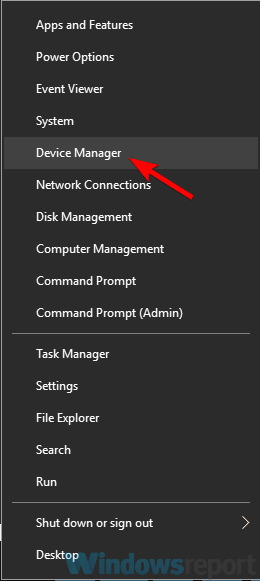
- Raskite spausdintuvo tvarkyklę, spustelėkite ją dešiniuoju pelės mygtuku ir pasirinkite Pašalinkite įrenginį.
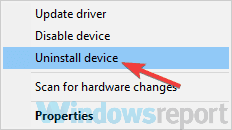
- Jei yra, patikrinkite Pašalinkite šio įrenginio tvarkyklės programinę įrangą ir spustelėkite Pašalinkite.
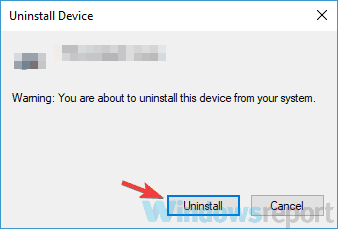
Kai spausdintuvas paleidžia tuščią puslapį tarp kiekvieno išspausdinto puslapio, problema greičiausiai susijusi su jūsų tvarkyklėmis.
Jei jūsų tvarkyklė sugadinta, tai gali sukelti šią problemą. Norėdami išspręsti problemą, vartotojai siūlo iš naujo įdiegti spausdintuvo tvarkyklę.
Tai padaryti gana paprasta, o tai galite padaryti atlikę aukščiau nurodytus veiksmus.
Pašalinę spausdintuvo tvarkyklę, iš naujo paleiskite kompiuterį. Kai kompiuteris bus paleistas iš naujo, prijunkite spausdintuvą ir įjunkite. „Windows“ bandys įdiegti numatytąją jūsų spausdintuvo tvarkyklę.
Jei įdiegta numatytoji tvarkyklė, patikrinkite, ar problema vis dar išlieka. Jei problema vis dar išlieka arba jei tvarkyklė nebuvo įdiegta, pereikite prie kito sprendimo.
5. Išvalykite dėklo solenoidą
Pasak vartotojų, jei spausdintuvas paleidžia tuščią puslapį tarp kiekvieno išspausdinto puslapio, gali būti, kad yra dėklo solenoido problema.
Kartais šie solenoidai gali tapti lipnūs, todėl jūsų spausdintuvas sunaudos daugiau popieriaus nei reikia.
Norėdami išspręsti problemą, turite atidaryti spausdintuvą, rasti šiuos du solenoidus ir juos išvalyti. Be to, galbūt norėsite išvalyti ir dvipusio spausdinimo įrenginio solenoidą.
Turime jus įspėti, kad tai yra sudėtinga procedūra, ir jei nesate pakankamai susipažinę su savo spausdintuvu ir jo komponentais, siūlome susisiekti su profesionalu.
Taip pat verta paminėti, kad šis procesas anuliuoja jūsų garantiją, todėl jei įrenginiui vis dar galioja garantija, galbūt geriausia būtų jį nusiųsti į oficialų remonto centrą.
6. Įsitikinkite, kad skyriklių funkcija neįjungta
- Atviras Kontrolės skydelis. Norėdami tai padaryti, paspauskite „Windows“ klavišas + S ir įeikite kontrolės skydelis. Dabar pasirinkite Kontrolės skydelis iš rezultatų sąrašo.
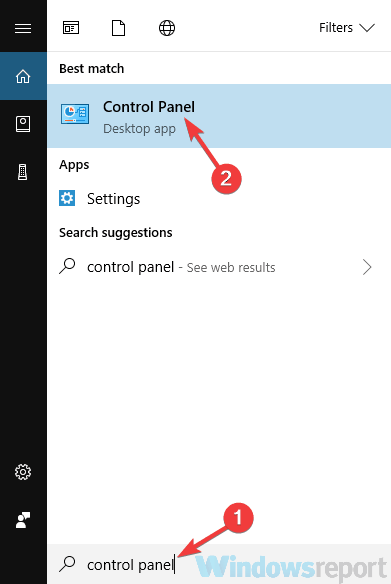
- Kai Kontrolės skydelis atsidaro, eikite į Prietaisai ir spausdintuvai.
- Raskite spausdintuvą, spustelėkite jį dešiniuoju pelės mygtuku ir pasirinkite Spausdinimo nuostatos.
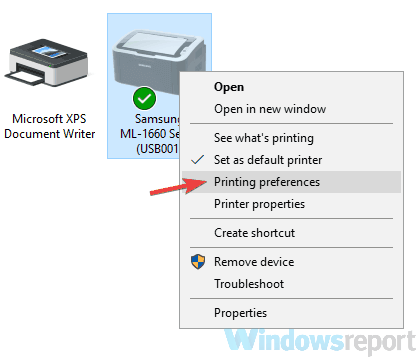
- Eikite į Popierius skirtuką ir ten turėtumėte pamatyti Separatoriai variantas. Nustatykite jį į Nėra separatorių ir išsaugokite pakeitimus.
Daugelis spausdintuvų palaiko separatorių funkciją, o naudodami šią funkciją išspausdinsite tuščią puslapį tarp kiekvieno spausdintuvo puslapio.
Tačiau šią funkciją galima lengvai išjungti iš spausdintuvo ypatybių. Norėdami tai padaryti, tiesiog atlikite aukščiau aprašytą procedūrą.
Išjungus šią funkciją, problema turėtų būti išspręsta ir viskas vėl pradės veikti.
7. Išjunkite išplėstines spausdinimo funkcijas
- Atviras Prietaisai ir spausdintuvas skydelį, kaip parodėme ankstesniame sprendime.
- Raskite spausdintuvą, spustelėkite jį dešiniuoju pelės mygtuku ir pasirinkite Spausdintuvo nuostatos.
- Eikite į Išplėstinė ir išjunkite visas funkcijas.
Pasak vartotojų, jei spausdintuvas paleidžia tuščią puslapį tarp kiekvieno išspausdinto puslapio, problema gali būti spausdintuvo ypatybėse.
Atrodo, kad išplėstinės spausdinimo funkcijos gali trukdyti jūsų spausdintuvui ir sukelti šią problemą, tačiau galite jas išjungti atlikdami aukščiau aprašytus veiksmus.
8. Panaikinkite spausdinimo antraštės / poraštės parinkties žymėjimą
- Spustelėkite Meniu mygtuką viršutiniame dešiniajame kampe ir pasirinkite Daugiau įrankių > Plėtiniai.
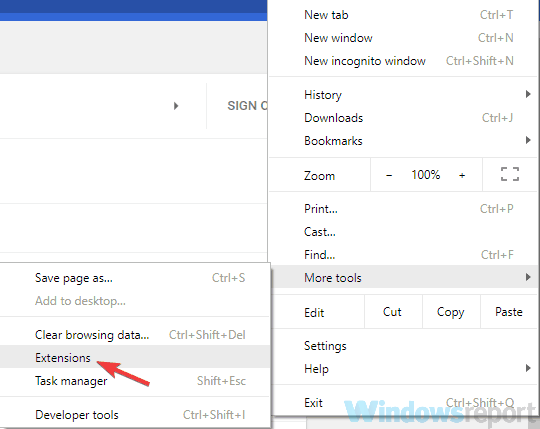
- Išjunkite visus sąraše esančius plėtinius spustelėdami jungiklį šalia kiekvieno plėtinio.
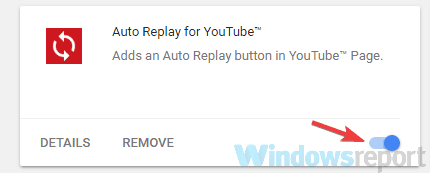
- Išjungę plėtinius, iš naujo paleiskite „Chrome“ ir patikrinkite, ar problema vis dar išlieka.
Kartais ši problema gali atsirasti spausdinant dokumentus iš Google Chrome. Jei jūsų spausdintuvas paleidžia tuščią puslapį tarp kiekvieno išspausdinto puslapio, gali būti, kad šią problemą sukelia funkcija Spausdinti antraštę / poraštę.
Norėdami išspręsti problemą, tiesiog išjunkite šią parinktį spausdindami iš „Chrome“. Jei problema išlieka, gali būti, kad ją sukėlė plėtiniai.
Norėdami tai išspręsti, išjunkite visus plėtinius ir patikrinkite, ar tai išsprendžia problemą. Jei problema neatsiranda, įgalinkite plėtinius po vieną, kol pavyks iš naujo sukurti problemą.
Jei problema vis dar išlieka, galbūt norėsite iš naujo nustatyti numatytuosius „Chrome“ nustatymus ir patikrinti, ar tai išsprendžia problemą.
Spausdinimo problemos gali būti gana problemiškos, o jei spausdintuvas paleidžia tuščią puslapį tarp kiekvieno išspausdinto puslapio, problema greičiausiai yra susijusi su jūsų tvarkyklėmis, todėl būtinai jas iš naujo įdiekite arba atnaujinkite.
Su spausdintuvu susijusios problemos kartais gali būti gana erzinančios, o kalbant apie spausdintuvo problemas, čia yra keletas dažniausiai pasitaikančių problemų, apie kurias pranešė vartotojai:
- Papildomas popieriaus lapas spausdinant – Paprastai tai sukelia jūsų tvarkyklės. Kad išspręstumėte šią problemą, turite iš naujo įdiegti ir atnaujinti spausdintuvo tvarkykles.
- Po kiekvienos užduoties spausdintuvas išspausdina tuščią puslapį – Jei turite šią problemą, problema gali būti jūsų solenoidas. Norėdami išspręsti problemą, atidarykite spausdintuvą ir išvalykite solenoidą.
- Brother spausdintuvas išspausdina papildomą tuščią puslapį – Šią problemą gali sukelti jūsų spausdintuvo konfigūracija. Norėdami tai išspręsti, spausdinimo ypatybėse išjunkite skyriklių parinktį.
- Spausdintuvas spausdina ypač tuščius puslapius Epson, HP, Canon – Ši problema gali turėti įtakos beveik bet kuriam spausdintuvo prekės ženklui, o jei susiduriate su šia problema spausdintuve, būtinai išbandykite kai kuriuos iš mūsų sprendimų.
Kuris iš jų jums pasiteisino? Papasakokite mums daugiau žemiau esančioje komentarų srityje.
![5 geriausi „LaserJet“ spausdintuvai, skirti užfiksuoti [2021 vadovas]](/f/b04b78fea535f5ea8b09844e5bac5cbf.jpg?width=300&height=460)

![Pataisyti spausdintuvą klaidos būsenoje [Brother, Epson, HP, Canon]](/f/ca981366ba499956b6fafcc560dfea4f.jpg?width=300&height=460)